以下是 Appium 的基础教程,包括如何安装、设置和编写第一个测试案例。Appium 是一个开源的移动应用自动化测试工具,支持 Android 和 iOS 平台,可以通过使用不同语言(如 Java、Python、JavaScript 等)编写自动化测试脚本。
一、Appium 简介
Appium 是一个跨平台的移动应用测试框架,支持自动化测试本地应用、移动网页应用和混合应用。它使用 WebDriver 协议,允许使用同一个代码库来测试 iOS 和 Android 应用。
Appium 主要特点:
支持多语言(Java、Python、Ruby、JavaScript 等)
支持 Android 和 iOS
无需重新编译应用或加入额外的测试包
二、安装与设置
1. 安装 Node.js
Appium 依赖 Node.js 环境。可以在 Node.js 官网 下载并安装。
安装完成后,打开命令行,输入 node -v 和 npm -v 来验证安装是否成功。
2. 安装 Appium
使用 npm 安装 Appium,在命令行输入:
Copy code
npm install -g appium
安装完成后,可以输入 appium -v 检查 Appium 版本。
3. 安装 Appium Desktop
Appium Desktop 是一个带有 GUI 的版本,方便配置和启动 Appium 服务器。
下载并安装后,打开 Appium Desktop,点击 Start Server 启动 Appium 服务器。
4. 安装 Appium 客户端库
安装客户端库以支持所需编程语言。以 Python 为例,使用以下命令安装 Appium-Python-Client:
arduino
Copy code
pip install Appium-Python-Client
5. 配置 Android SDK 和 Emulator
下载并安装 Android Studio。
打开 Android Studio,下载 SDK 和 Emulator,确保设置环境变量 ANDROID_HOME。
在 PATH 中添加 platform-tools 和 tools 路径。
三、配置 Appium Desired Capabilities
Desired Capabilities 用于告诉 Appium 服务器要测试的设备和应用的相关信息。例如:
python
Copy code
desired_caps = { "platformName": "Android", # 系统平台 "platformVersion": "11.0", # Android 版本 "deviceName": "emulator-5554", # 设备名称 "app": "/path/to/app.apk", # 应用文件路径 "appPackage": "com.example.app", # 应用包名 "appActivity": ".MainActivity" # 启动的 Activity }
以上配置为 Android 示例。iOS 的配置类似,但需填写 iOS 的平台信息(如 platformName 为 "iOS"、bundleId 为应用的 Bundle ID 等)。
四、编写测试脚本
以 Python 编写一个简单的自动化测试脚本为例。此脚本将启动 Appium 服务器,连接到 Android 模拟器,打开应用并进行简单操作。
python
Copy code
`from appium import webdriver
from time import sleep
Desired Capabilities 配置
desired_caps = {
"platformName": "Android",
"platformVersion": "11.0",
"deviceName": "emulator-5554",
"app": "/path/to/app.apk",
"appPackage": "com.example.app",
"appActivity": ".MainActivity"
}
连接 Appium 服务器
driver = webdriver.Remote("http://localhost:4723/wd/hub", desired_caps)
等待应用加载
sleep(5)
查找元素并进行操作(例如点击、输入文字等)
element = driver.find_element_by_id("com.example.app:id/button") # 根据 ID 查找
element.click() # 点击按钮
关闭应用
driver.quit()`
解释说明
连接 Appium 服务器:webdriver.Remote 指定 Appium 服务器地址(默认为 localhost:4723)。
元素查找与操作:通过 find_element_by_id、find_element_by_xpath 等方法查找 UI 元素。
测试结束后关闭应用:driver.quit() 关闭驱动。
五、常用元素定位方法
在 Appium 中,常见的元素定位方法有:
find_element_by_id("element_id")
find_element_by_xpath("//tag[@attribute='value']")
find_element_by_class_name("class_name")
find_element_by_accessibility_id("accessibility_id")
六、运行测试
启动 Appium 服务器。
运行测试脚本。Appium 将在模拟器或连接的设备上执行自动化测试操作。
检查测试结果,如果有错误,可以查看 Appium Server 和测试代码的日志。
七、调试与日志查看
Appium 的 GUI 版可以查看详细的日志和请求,帮助定位测试中的问题。可以使用 Appium Inspector(内置在 Appium Desktop 中),连接设备后,实时查看应用界面和元素属性,帮助编写更精确的元素定位代码。
八、进阶使用
与 CI/CD 集成:可以将 Appium 测试脚本与 Jenkins、GitLab CI 等持续集成工具集成,进行自动化测试。
并行测试:使用 Appium 支持的 Selenium Grid 或 TestNG 框架,实现多设备的并行测试。
测试报告生成:使用 Allure、JUnit 等生成测试报告,便于查看测试结果和分析失败原因。